Zaewidencjonuj swoją pracę w bazie kodu zespołu
Azure DevOps Services | Azure DevOps Server 2022 — Azure DevOps Server 2019
Visual Studio 2019 | Visual Studio 2022
W programie Visual Studio Team Explorer otwórz stronę Oczekujące zmiany, aby zaewidencjonować kod w nowym zestawie zmian lub naciśnij klawisze Ctrl+O, P na klawiaturze.
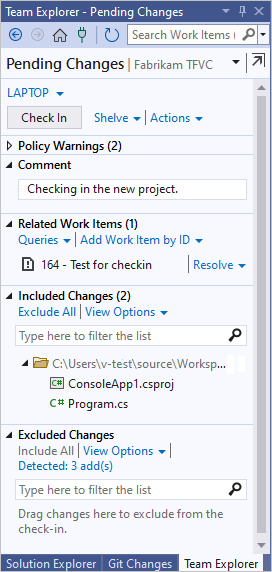
Napiwek
Możesz wybrać ikonę  oddokowania, aby oddokować stronę Oczekujące zmiany w programie Team Explorer i wyświetlić ją w osobnym oknie.
oddokowania, aby oddokować stronę Oczekujące zmiany w programie Team Explorer i wyświetlić ją w osobnym oknie.
Wybierz pliki, które chcesz zaewidencjonować
Możesz określić zmiany w pliku, które chcesz zaewidencjonować, przeciągając je między sekcjami Uwzględnione zmiany i Wykluczone zmiany na stronie Oczekujące zmiany w programie Team Explorer. Możesz również zaewidencjonować pracę w innych obszarach programu Visual Studio.
W Eksplorator rozwiązań kliknij rozwiązanie prawym przyciskiem myszy, co najmniej jeden projekt kodu lub co najmniej jeden plik, a następnie wybierz Synchronizacja.
W Eksploratorze kontroli źródła wybierz co najmniej jeden element z oczekującymi zmianami lub co najmniej jeden folder zawierający elementy z oczekującymi zmianami. Ikona
 stanu wyewidencjonowany kontroli wersji serwera Team Foundation wskazuje elementy z oczekującymi zmianami. Kliknij prawym przyciskiem myszy wybrane elementy i wybierz pozycję Synchronizacja.
stanu wyewidencjonowany kontroli wersji serwera Team Foundation wskazuje elementy z oczekującymi zmianami. Kliknij prawym przyciskiem myszy wybrane elementy i wybierz pozycję Synchronizacja.
Ważne
Opcja Synchronizacja nie jest wyświetlana, jeśli nie ma oczekujących zmian w wybranych elementach.
Jeśli nie widzisz oczekujących zmian dla elementu, który chcesz zaewidencjonować, upewnij się, że nie jest on wymieniony jako wykluczona zmiana. Otwórz widok Oczekujące zmiany i wybierz link Wykryto w obszarze Wykluczone zmiany. W oknie dialogowym Podwyższanie poziomu zmian kandydatów wybierz dowolne elementy, które chcesz zaewidencjonować, a następnie wybierz pozycję Podwyższ poziom. Elementy są przenoszone do sekcji Uwzględnione zmiany i można je teraz zaewidencjonować.
Kojarzenie elementów roboczych
Po zaewidencjonowyniu zmian należy skojarzyć elementy robocze ze zmianami. Ta praktyka oferuje następujące korzyści:
- Członek zespołu, który analizuje element roboczy, może połączyć się bezpośrednio z zestawem zmian, aby zobaczyć wykonaną pracę.
- Członek zespołu, który przegląda historię zmienionego pliku , może wyświetlić zestaw zmian i zobaczyć elementy robocze, które były uzasadnieniem zmiany.
- Możesz skompilować zmiany w zautomatyzowanym systemie kompilacji, na przykład za pomocą kompilacji ciągłej integracji lub kompilacji zaewidencjonowanej bramki. Członkowie zespołu mogą zobaczyć, w którym ukończono skompilowanie zadania zostało ukończone lub usterka została usunięta.
Aby skojarzyć elementy robocze ze zmianami, możesz wykonać następujące czynności:
Wybierz pozycję Dodaj element roboczy według identyfikatora w sekcji Powiązane elementy robocze na stronie Oczekujące zmiany. Wprowadź identyfikator elementu roboczego i wybierz pozycję Dodaj.
Przeciągnij element roboczy ze strony Element roboczy programu Team Explorer do sekcji Powiązane elementy robocze na stronie Oczekujące zmiany.
Po dodaniu elementu roboczego możesz wybrać link obok elementu, aby wybrać sposób, w jaki element powinien być powiązany ze zmianami: Skojarz lub Rozwiąż. Te opcje są dostępne tylko wtedy, gdy element roboczy nie jest jeszcze w stanie wykluczający tę relację, taką jak Rozwiązane, Gotowe lub Zamknięte.
Zaewidencjonuj zmiany
W programie Team Explorer wybierz pozycję
 Strona główna, a następnie wybierz pozycję Oczekujące zmiany lub naciśnij klawisze Ctrl+0, P.
Strona główna, a następnie wybierz pozycję Oczekujące zmiany lub naciśnij klawisze Ctrl+0, P.Na stronie Oczekujące zmiany wprowadź komentarz , aby koledzy z zespołu, którzy później musieli przejrzeć i zrozumieć historię plików , mogą zrozumieć, co zrobiłeś. Na przykład: Zaimplementowano kontroler koszyka zakupów.
Niektóre zespoły chcą, aby członkowie udostępniali pewne rodzaje informacji o każdym zestawie zmian i mogą wdrożyć zasady ewidencjonowania, aby wymagać tej praktyki. Jeśli administrator projektu włączył lub wymagane notatki zaewidencjonowane, możesz wpisać informacje w sekcji Notatki .
Wybierz pozycję Synchronizacja.
Jeden z następujących wyników:
Zmiany są zaewidencjonowane.
Wszystkie dołączone zmiany w pliku z obszaru roboczego wraz z komentarzem, notatkami zaewidencjonowania i linkami do powiązanych elementów roboczych są przechowywane na serwerze jako pojedynczy zestaw zmian.
Konflikty blokują zmiany.
System przedstawia konflikty między zmianami a najnowszą wersją plików na serwerze. Zobacz Rozwiązywanie konfliktów Kontrola wersji serwera Team Foundation.
Zasady ewidencjonowania blokują ewidencjonowania.
Administracja istratorzy projektu mogą implementować zasady ewidencjonowania, aby zachęcić zespół do stosowania najlepszych rozwiązań. Na przykład zasady ewidencjonowania mogą zachęcić lub wymagać od członków zespołu skojarzenia co najmniej jednego elementu roboczego ze zmianami. Aby uzyskać więcej informacji, zobacz Ustawianie i wymuszanie bram jakości.
Aby zastąpić te zasady ewidencjonowania, w sekcji Ostrzeżenia dotyczące zasad wybierz pozycję Przesłoń ostrzeżenia i wprowadź przyczynę zastąpienia.
Ewidencjonujesz zmiany w folderze kontrolowanym przez proces kompilacji zaewidencjonowanej.
Jeśli ewidencjonujesz zmiany w folderach kontroli wersji, które są kontrolowane przez proces kompilacji zaewidencjonowanej bramki, zostanie wyświetlone okno dialogowe Zaewidencjonowanie bramowane. Aby uzyskać informacje na temat sposobu ukończenia ewidencjonowania, zobacz Ewidencjonowanie w folderze kontrolowanym przez proces kompilacji zaewidencjonowanej bramki.
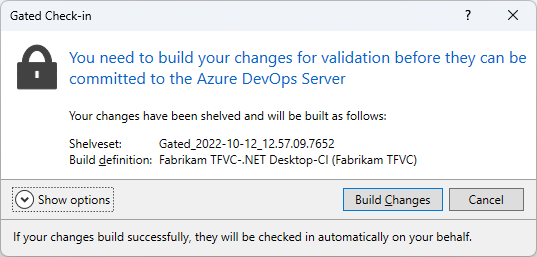
Subskrybowanie alertów
Jeśli chcesz otrzymywać powiadomienia, gdy ktoś zaewidencjonuje kod w projekcie TFVC, możesz subskrybować otrzymywanie alertów e-mail. W projekcie TFVC Ustawienia użytkownika wybierz pozycję Powiadomienia. Wybierz pozycję Nowa subskrypcja, a następnie wybierz jedną z opcji i dostosuj szablony zaewidencjonuj dla kodu (TFVC).
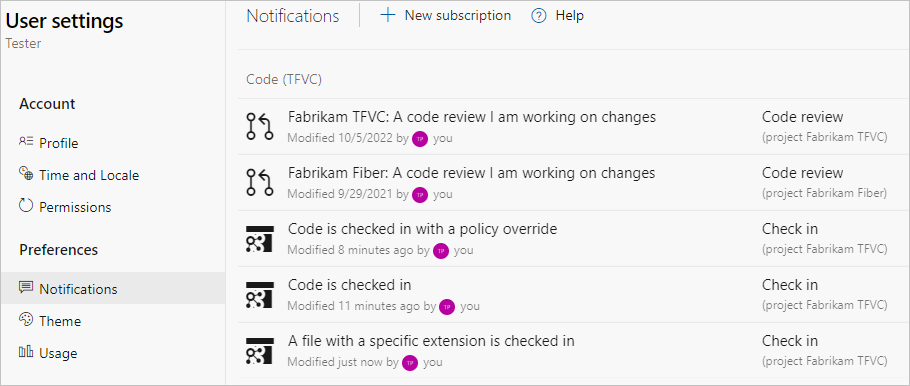
Praca z wiersza polecenia
Wskazówki
Możesz przełączać się między widokami listy i drzew, wybierając pozycję Wyświetl opcje w sekcjach Uwzględnione elementy lub Wykluczone elementy na stronie Oczekujące zmiany.
Przed zaewidencjonowaniem nowego kodu należy rozważyć przeprowadzenie przeglądu kodu. Zobacz Wstrzymaj pracę, napraw usterkę i przeprowadź przegląd kodu.
Możesz zarządzać oczekującymi zmianami i w razie potrzeby cofnąć je. Zobacz Tworzenie kodu i zarządzanie oczekującymi zmianami.
Jeśli musisz odłożyć zmiany, zobacz Wstrzymaj pracę i zarządzaj zestawami półek.
Zmiany są sprawdzane niepodziealnie. Operacja kończy się powodzeniem całkowicie lub całkowicie kończy się niepowodzeniem. Jeśli nie można przesłać żadnej ze zmian, żadna ze zmian nie zostanie zatwierdzona i zestaw zmian nie zostanie utworzony. Jeśli na przykład utracisz łączność sieciową w trakcie operacji zaewidencjonowania, cała operacja zakończy się niepowodzeniem.
Istnieje jeden wyjątek, który jest skojarzeniem elementów roboczych ze zestawem zmian. Jeśli skojarzenie elementu roboczego zakończy się niepowodzeniem, ale wszystkie inne aspekty operacji zaewidencjonowania powiedzie się, zostanie utworzony zestaw zmian. Element roboczy można ręcznie skojarzyć ze zestawem zmian.